閃電pdf編輯器這款軟件是一款功能強(qiáng)大,操作簡單,可以大大提高工作效率的轉(zhuǎn)換工具,這款軟件讓用戶非常輕松的對(duì)PDF文件進(jìn)行編輯、閱讀、批注。有了這款軟件用戶就不需要?jiǎng)e的PDF編輯器了,這款軟件就帶有編輯文本、繪圖標(biāo)注、添加照片、填寫表單、簽署合同、合并PDF文檔、刪除PDF文檔、插入PDF文檔、PDF頁面旋轉(zhuǎn)以及加密保護(hù)這些功能,而且這款軟件也可以讓用戶一鍵段落編輯,不用再花費(fèi)大量時(shí)間進(jìn)行行間編輯了。這款軟件還會(huì)自動(dòng)識(shí)別字體,可以對(duì)全文進(jìn)行標(biāo)注,讓用戶非常輕松就可以閱讀文獻(xiàn)或者資料。這款軟件還帶有一些其他PDF編輯器沒有的功能,比如刪除、添加文檔,插入圖片、鏈接,文字大小顏色更改,文檔簽章、高亮這些功能。有了這款軟件用戶就可以和以前的PDF編輯器說拜拜了,有需求的用戶千萬不要錯(cuò)過這款功能強(qiáng)大、操作簡單的轉(zhuǎn)換工具。
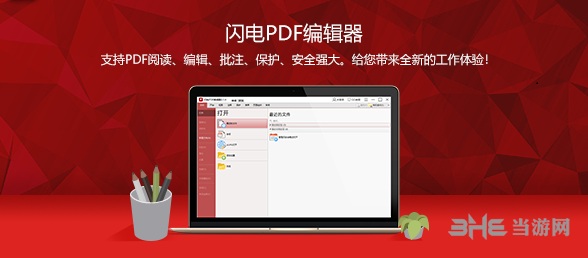
軟件特色
提供簡單的操作方法對(duì)文檔、圖片、鏈接、簽名進(jìn)行編輯,實(shí)現(xiàn)PDF文檔快速編輯,只需幾秒鐘即可快速搞定!
編輯PDF文檔
輕松編輯PDF文本、圖像,添加自定義圖形,強(qiáng)大的功能超簡單的使用方法快速編輯您的PDF文檔。
注釋PDF文檔
強(qiáng)大而且簡單易用的PDF編輯器只需要幾次點(diǎn)擊即可標(biāo)記注釋。
簽名PDF文檔
可以超快速度簽名文檔,而且很簡單很容易為您的PDF簽署個(gè)性化簽名。
刪除PDF頁面
可以任意選中PDF文檔頁面進(jìn)行刪除,實(shí)現(xiàn)PDF文檔無需頁面刪除操作。
插入PDF頁面
可隨意插入PDF頁面文檔,實(shí)現(xiàn)PDF內(nèi)容拼接插入,輕松完善您的PDF文件。
新建PDF文檔
擁有新建PDF功能,可從文件、富文本圖像等創(chuàng)建PDF文件,實(shí)現(xiàn)PDF輕松創(chuàng)建。
填寫PDF文件
填寫PDF表單將會(huì)給您提供更好的體驗(yàn)和更快速的填寫方式。
合并PDF文檔
擁有合并PDF文檔功能,可將多個(gè)PDF文檔合并成一個(gè),輕松整理您的PDF文件。
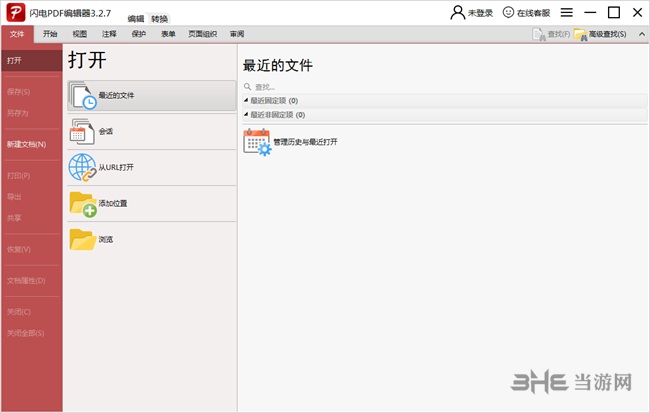
操作說明
閃電PDF編輯器填寫PDF文檔表格的詳細(xì)教程:
1、首先要將閃電PDF編輯器下載好并且安裝到電腦上,然后運(yùn)行安裝好的軟件,進(jìn)入軟件操作主界面,然后點(diǎn)擊“瀏覽”
2、點(diǎn)擊后,在跳轉(zhuǎn)的文件選擇框中,選擇要編輯的PDF文檔格式的表格,然后確定打開文件
3、確定打開文件后,表格內(nèi)容中的文件會(huì)變成可編輯的,可以進(jìn)行刪除或修改里面的內(nèi)容
4、表格內(nèi)容修改完成后點(diǎn)擊上方的保存圖標(biāo)保存,或者用快捷鍵Ctrl+S將編輯好的文件保存即可完成全部操作
怎么合并pdf
當(dāng)用戶遇到多個(gè)PDF時(shí),希望將他們的內(nèi)容整合到一起,如果手動(dòng)一張張復(fù)制就非常麻煩,并且排版不便,不過閃電PDF編輯器合并pdf功能則能一鍵合并,且快速調(diào)整頁面順序,非常便捷,下面來看看是怎么操作的吧:
1、進(jìn)入界面后,在界面上方的工具欄中點(diǎn)擊選擇“轉(zhuǎn)換”功能
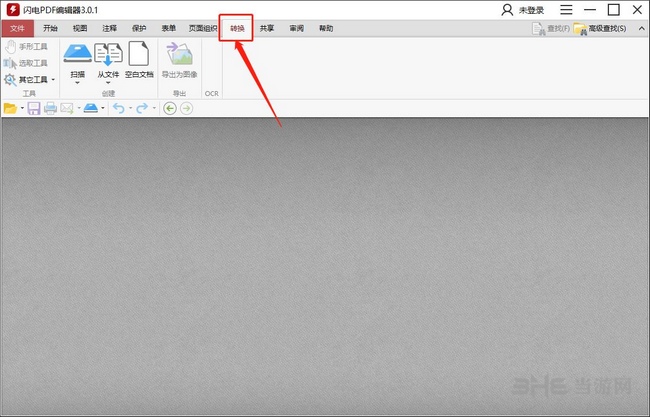
2、點(diǎn)擊后,在跳轉(zhuǎn)的界面中點(diǎn)擊選擇工具欄下方的“從文件”功能,然后在下拉的功能選擇欄中點(diǎn)擊選擇“組合文件為單個(gè)PDF”
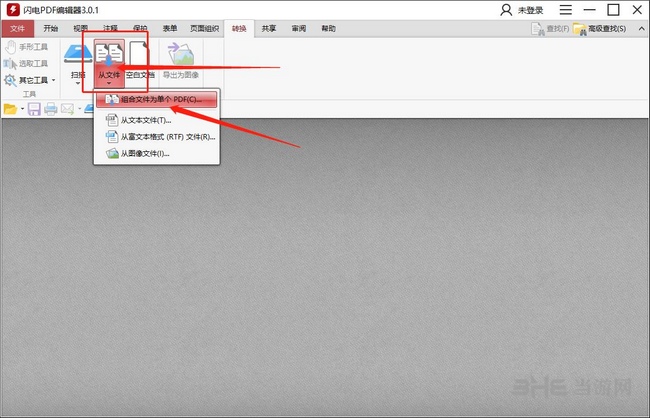
3、點(diǎn)擊后在彈出的文件選擇框中,點(diǎn)擊“添加文件”選擇需要合并的文件,將需要合并的文件添加進(jìn)來后點(diǎn)擊右下角的“確定”
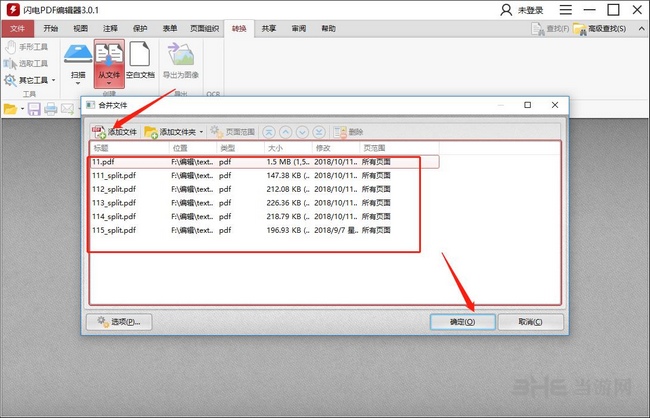
4、點(diǎn)擊確定后,軟件會(huì)自動(dòng)打開合并后的文件,如果對(duì)文件的順序有不滿意,可以在左側(cè)的預(yù)覽框中按住鼠標(biāo)左鍵進(jìn)行排序,確定好文件后點(diǎn)擊保存(Ctrl+s)
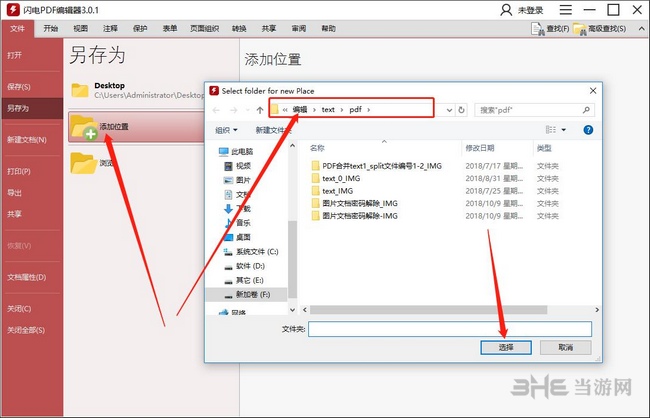
5、然后在跳轉(zhuǎn)的頁面中點(diǎn)擊“添加位置”自定義設(shè)置文件的保存路徑,設(shè)置完成后確定保存即完成PDF合并的全部操作。
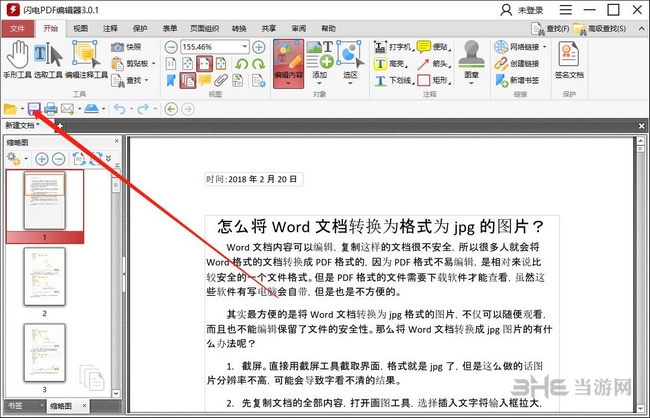
怎么修改頁面距離
在PDF閱讀或打印時(shí),頁面距離能帶來很大的影響,太大或太小都會(huì)造成不美觀,那么閃電PDF編輯器中怎么修改頁間距呢?下面的教程將讓你學(xué)會(huì):
1、選擇”打開“-”瀏覽“打開需要編輯的PDF文件。
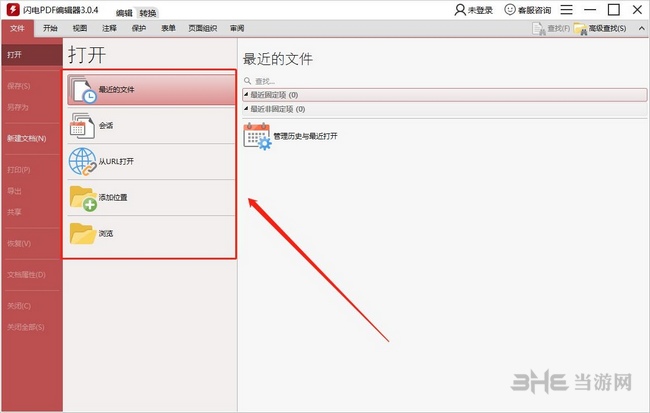
2、為了測量更精準(zhǔn)的數(shù)據(jù),我們先導(dǎo)出網(wǎng)格線等。
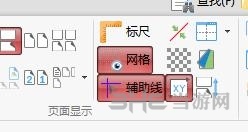
3、然后在”注釋“選擇測量工具中的”距離“。
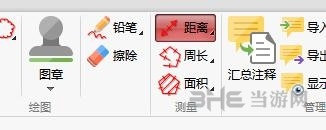
4、然后我們移動(dòng)鼠標(biāo),選擇起始點(diǎn)跟終點(diǎn)就能顯示相應(yīng)的距離了,在界面右下方也會(huì)顯示相應(yīng)的數(shù)據(jù)。
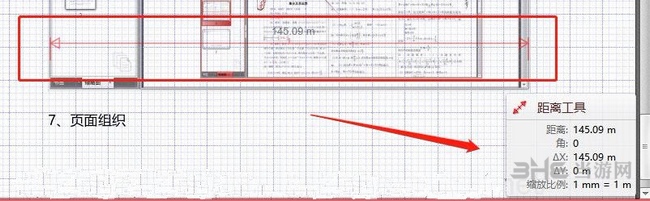
5、在”格式“中,還能更改樣式。

如何刪除所有圖片
在圖文結(jié)合的PDF文檔中,用戶想單獨(dú)刪除所有圖片應(yīng)該怎么做?當(dāng)然不是手動(dòng)一張張刪除了,閃電PDF編輯器讓你一鍵找到所有圖片刪除,下面請看教程學(xué)會(huì)吧:
1、打開閃電PDF編輯器,選擇”打開“-”瀏覽“打開我們需要編輯的PDF文件。
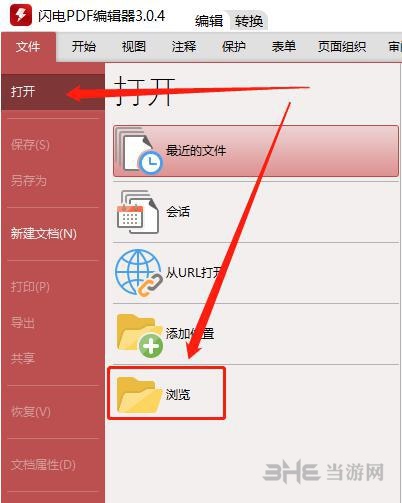
2、打開文檔后,在工具欄中選擇“開始”-“選取工具“。
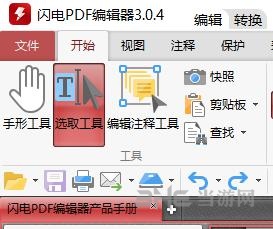
3、然后選中需要?jiǎng)h除的圖片,然后按住鍵盤上的Delete鍵就可以刪除圖片了。
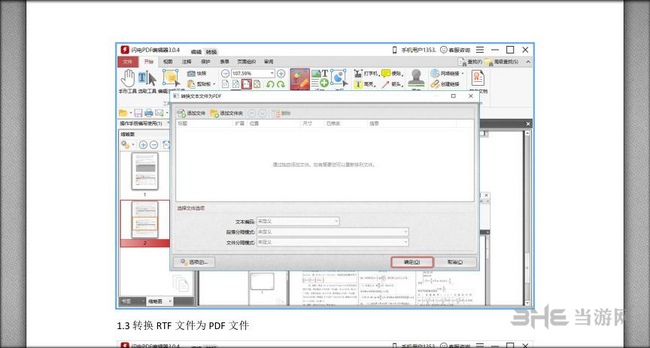
4、還有一種方式是:選擇“開始”-“編輯內(nèi)容”-“僅圖像”。
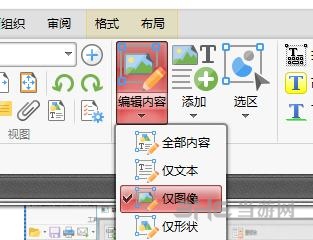
5、然后選中圖像后單擊鼠標(biāo)右鍵,選擇“刪除”。
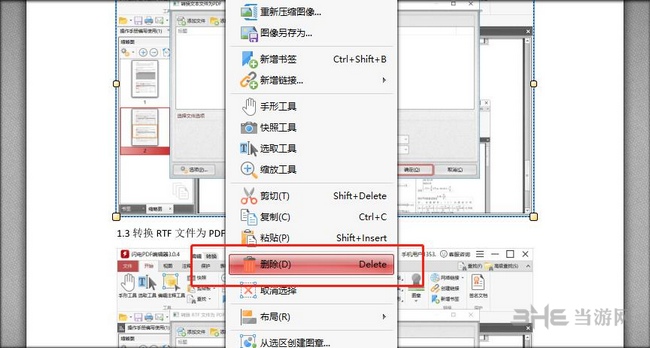
6、完成后記得保存文件。
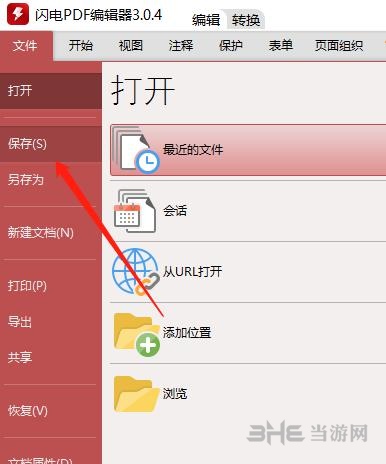
常見問題
1. 如何旋轉(zhuǎn)PDF頁面?
答:先用編輯器打開該文檔,選擇"頁面組織"選項(xiàng),點(diǎn)擊對(duì)話框中的"旋轉(zhuǎn)"按鈕確定后頁面就會(huì)進(jìn)行旋轉(zhuǎn),對(duì)文檔保存后 檔頁面旋轉(zhuǎn)的結(jié)果。
2. 為什么給PDF文件重新添加水印后,原水印還在?
答:用編輯器打開文檔后,選擇"頁面組織"-"水印"-"全部刪除",然后確定就可以了。不能刪除的,點(diǎn)擊編輯內(nèi)容工具, 編輯狀態(tài),然后選擇需要?jiǎng)h除的水印內(nèi)容,進(jìn)行刪除。
3. 如何添加聲音到PDF文件?
答:用編輯器打開文檔后,選擇"注釋"選項(xiàng),在筆記選項(xiàng)框里點(diǎn)擊"聲音",然后在需要的文檔中添加即可。
4. 如何刪除PDF頁面?
答:用編輯器打開文檔后,在左邊的縮略圖中選中需要?jiǎng)h除的頁面單擊鼠標(biāo)右鍵,選擇"刪除"即可。
5. 如何給PDF指定頁面簽名?
答:用編輯器打開文檔后,點(diǎn)擊"保護(hù)"選項(xiàng),點(diǎn)擊"簽名文檔",然后在需要簽名的區(qū)域簽名即可。
標(biāo)簽: PDF編輯
相關(guān)版本
下載地址
精品推薦
-

Heights PDF Desktop Repair Tool
詳情 -

DataNumen RAR Repair破解版
詳情 -

DataNumenDWGRepair(dwg文件損壞修復(fù)工具)
詳情 -

旋風(fēng)PDF編輯器
詳情 -

Diffchecker
詳情 -

PDF Splitter and Merger(pdf分割器)
詳情 -

pdf candy desktop(pdf多功能工具箱)
詳情 -

轉(zhuǎn)轉(zhuǎn)大師pdf編輯器
詳情 -

uPDF
詳情 -

abbyy finereader15直裝破解版
詳情 -

A PDF Page Cut漢化破解版
詳情 -

好優(yōu)文本處理系統(tǒng)
詳情 -

萬興PDFelement 6Pro免注冊碼綠色專業(yè)版
詳情 -

PDF合成工具
詳情 -

Simpo PDF Password Remover(pdf文件密碼破解工具)
詳情 -

EXCEL封裝機(jī)
詳情
-
6 大文件分割精靈
裝機(jī)必備軟件


























網(wǎng)友評(píng)論